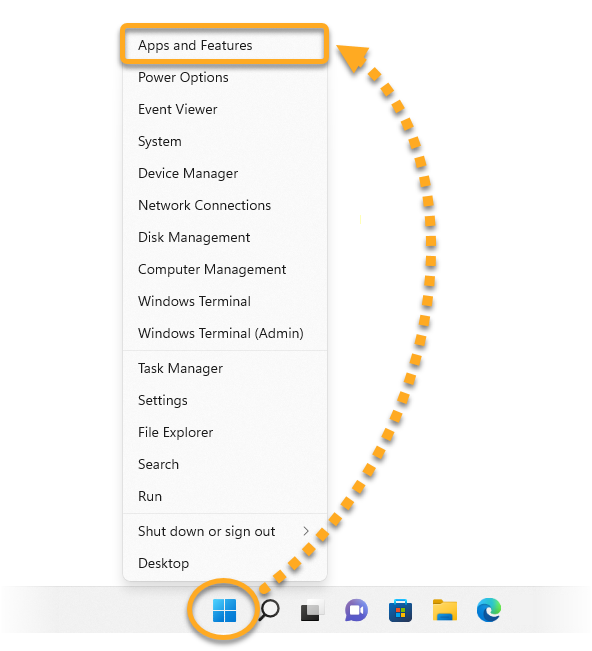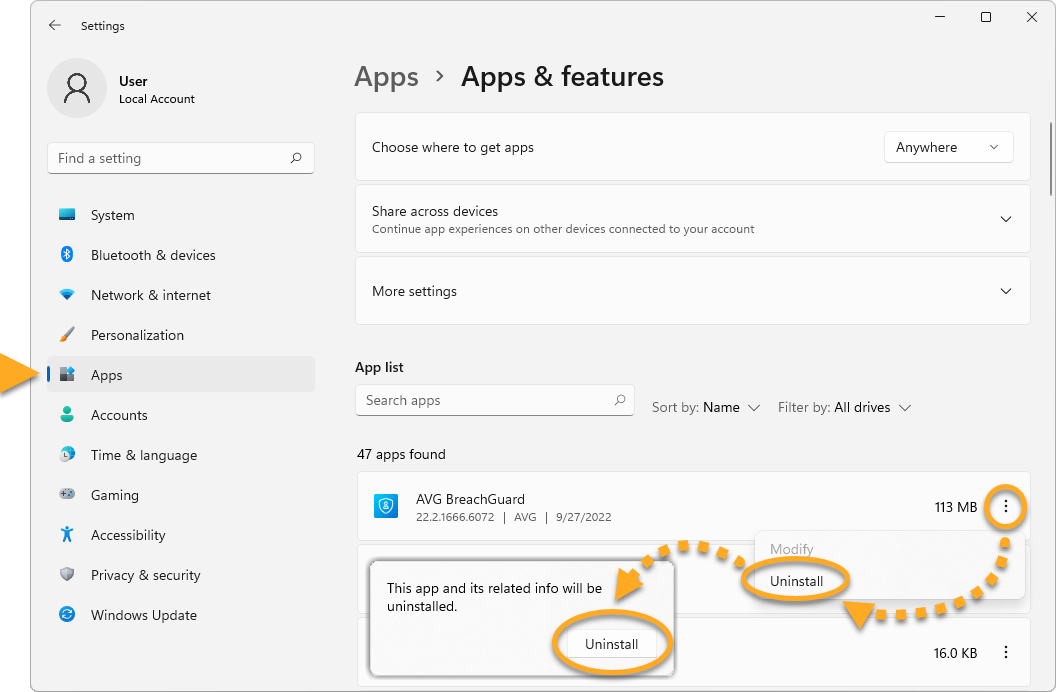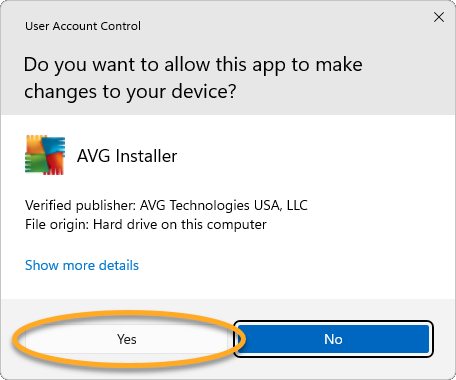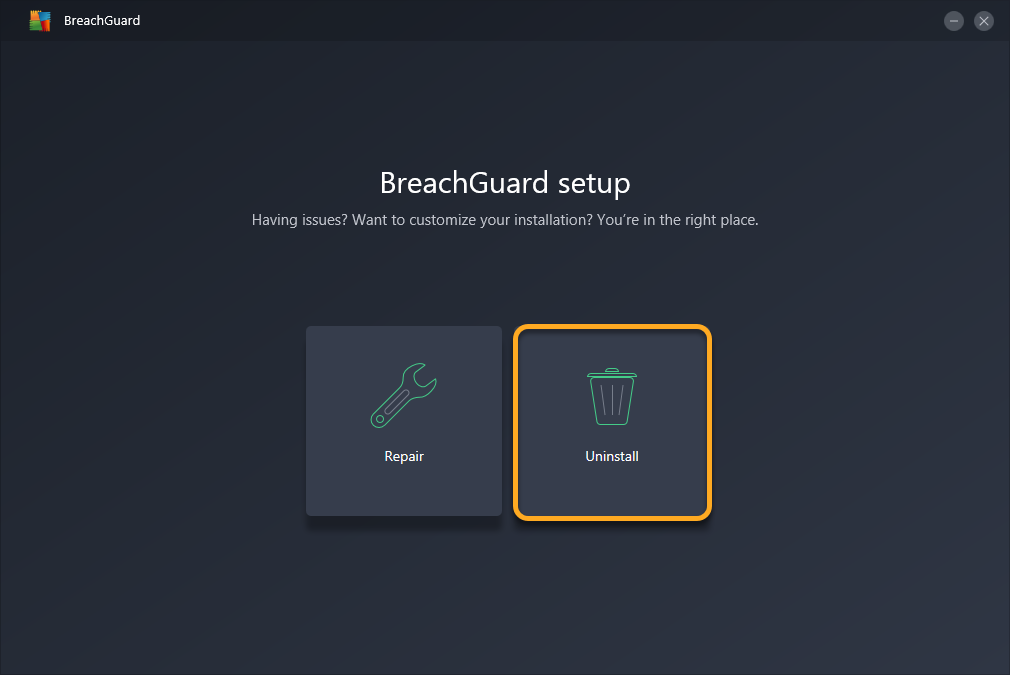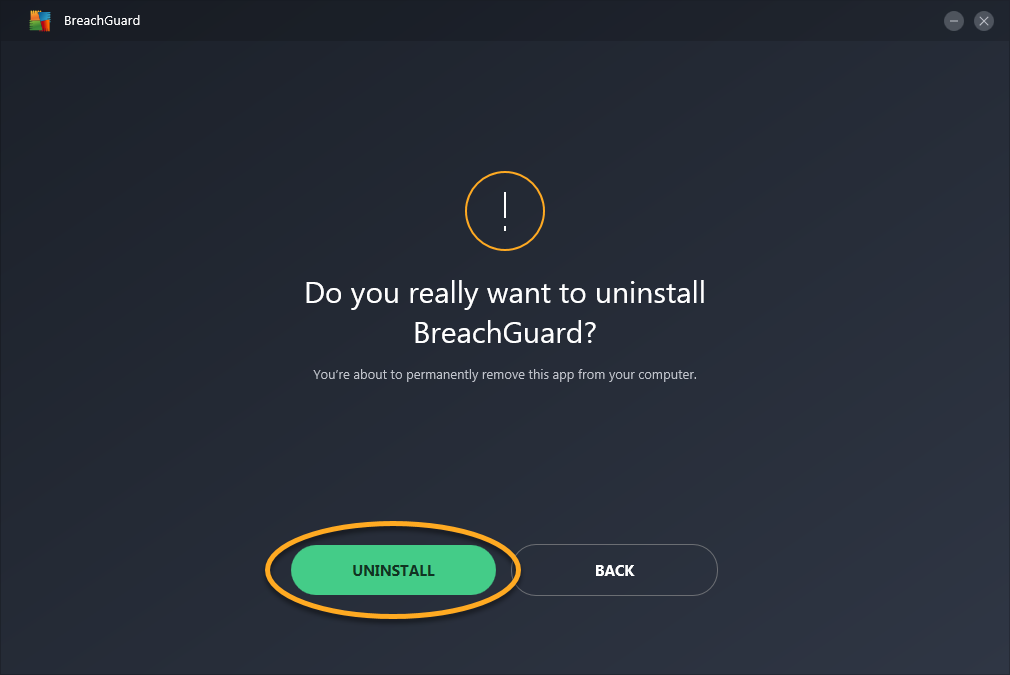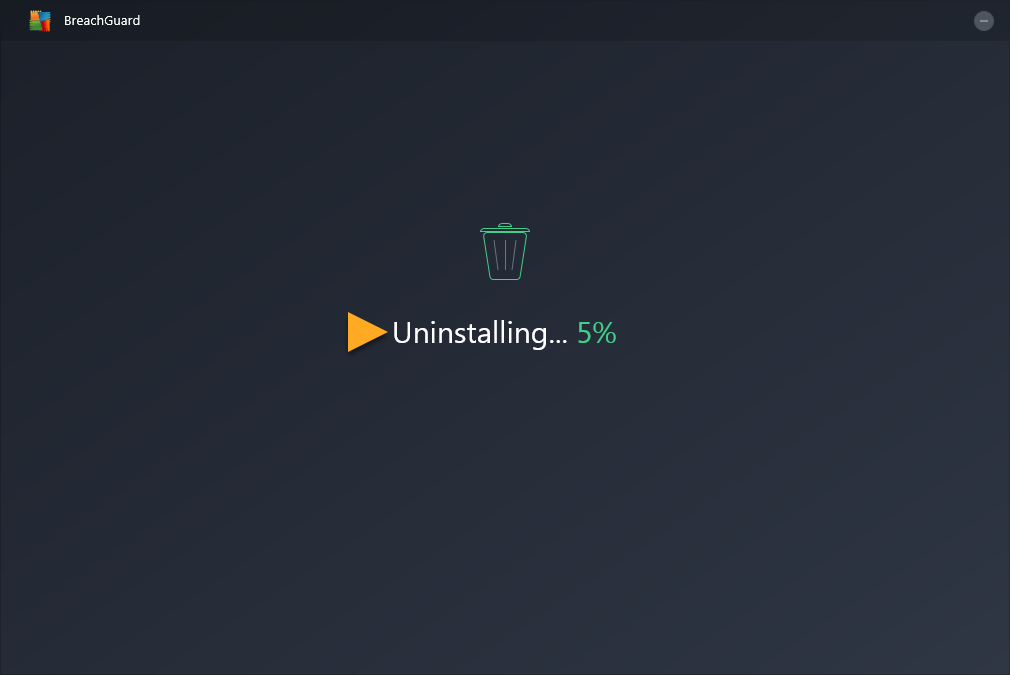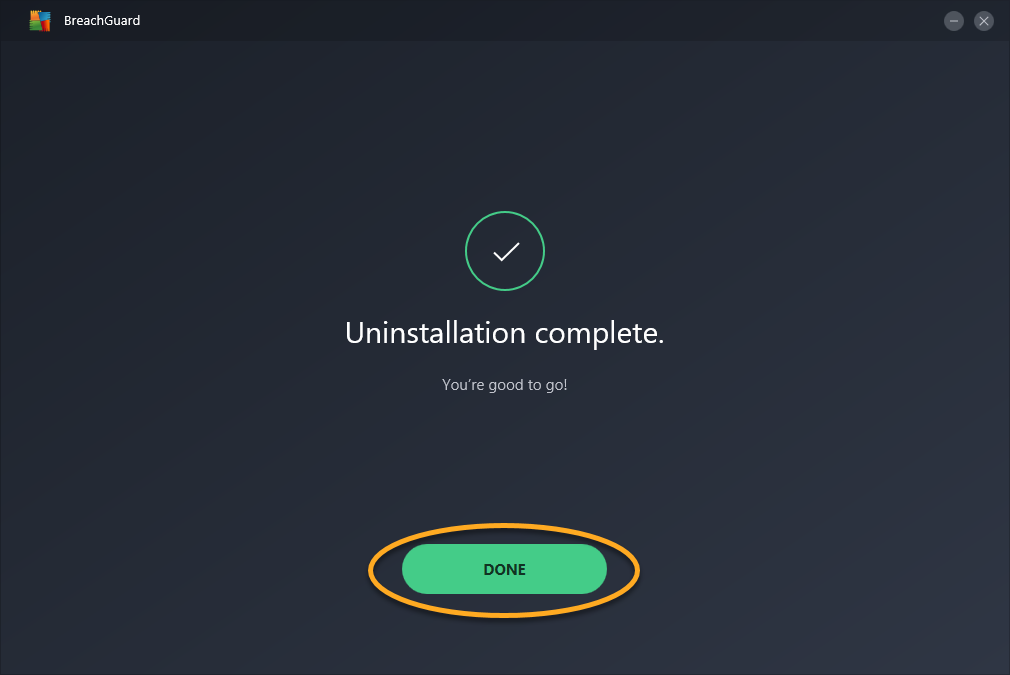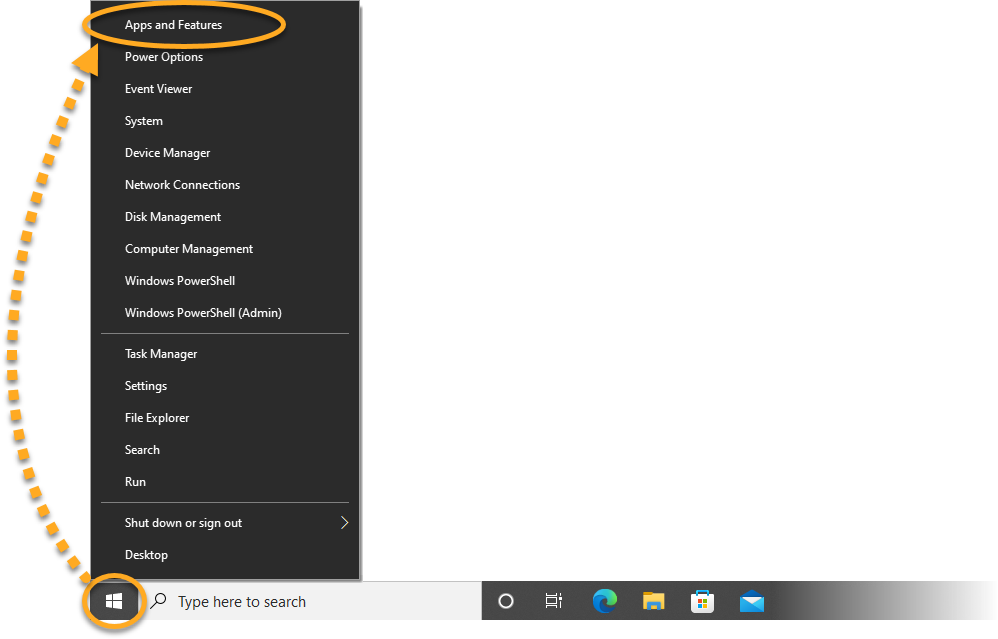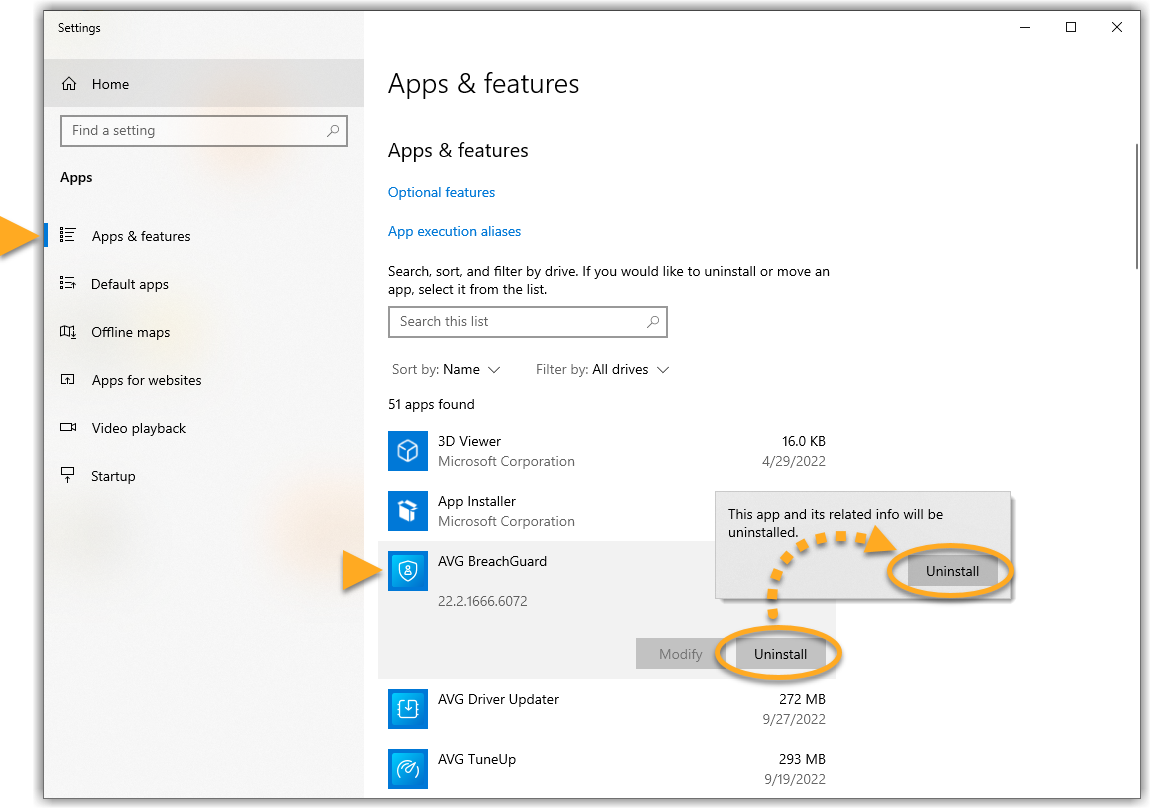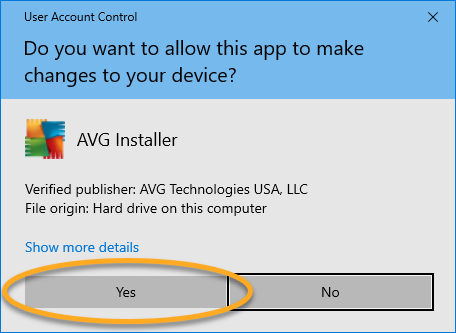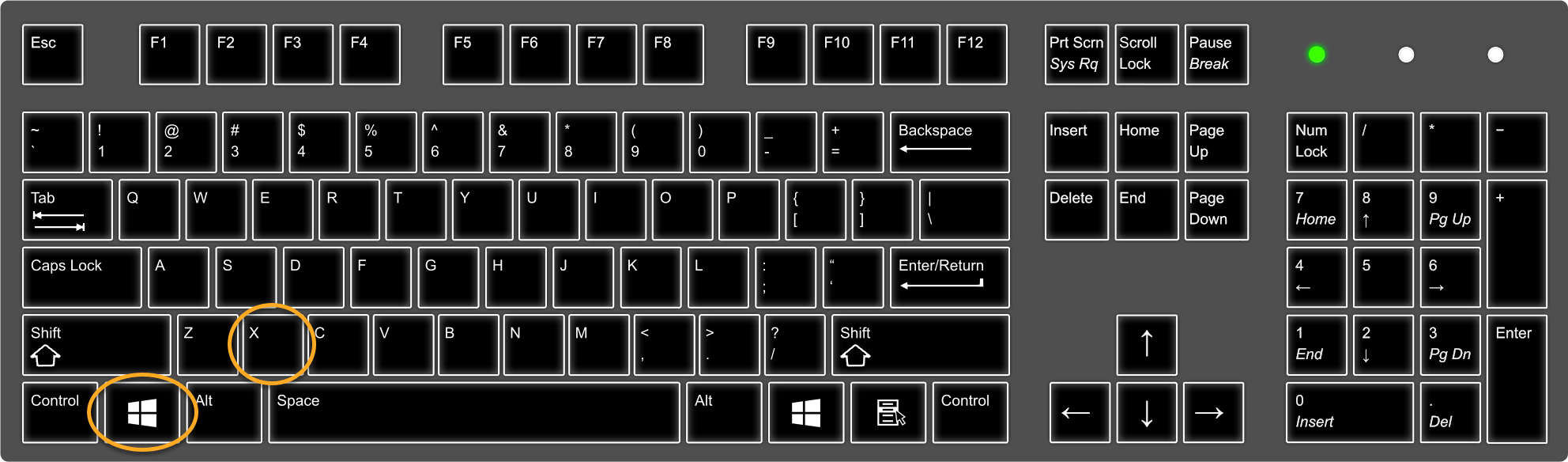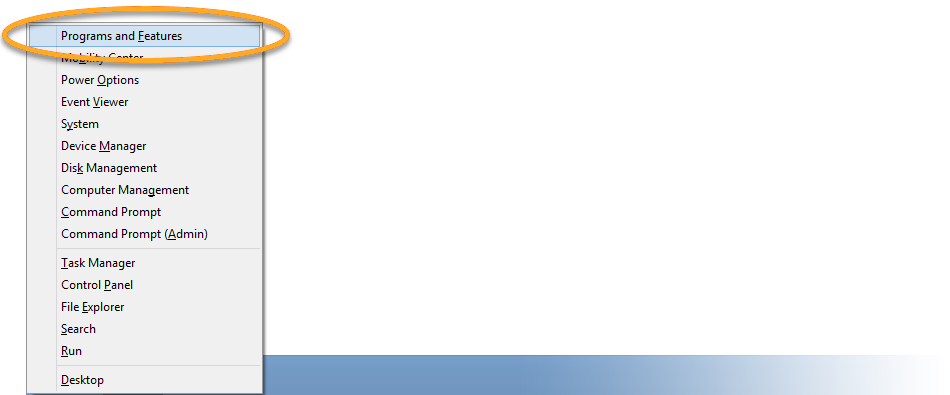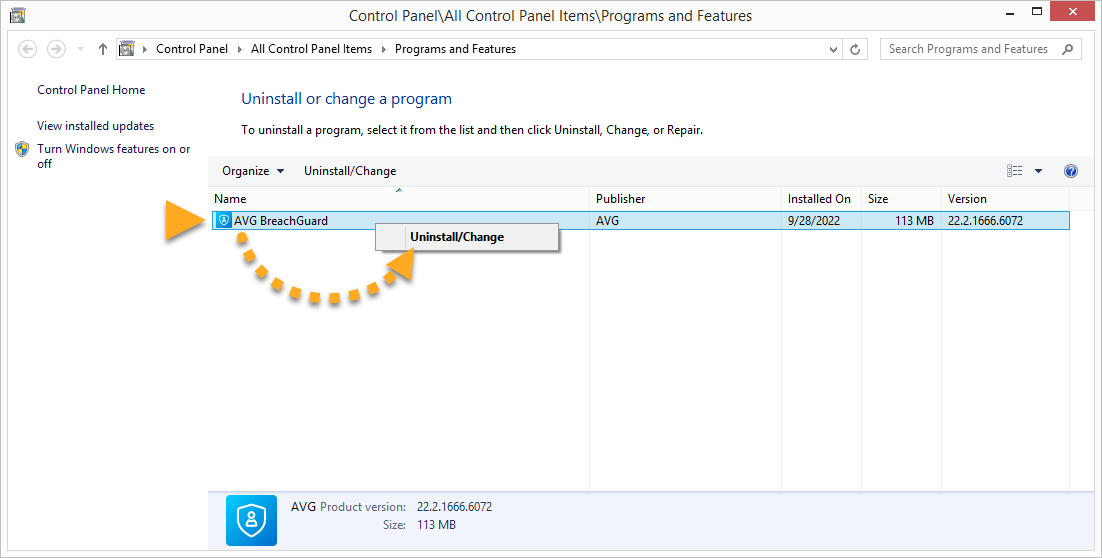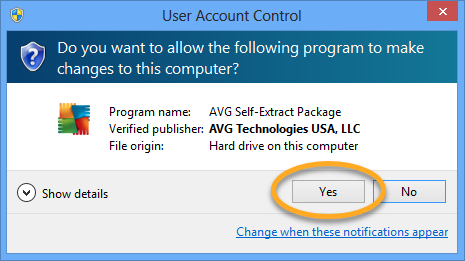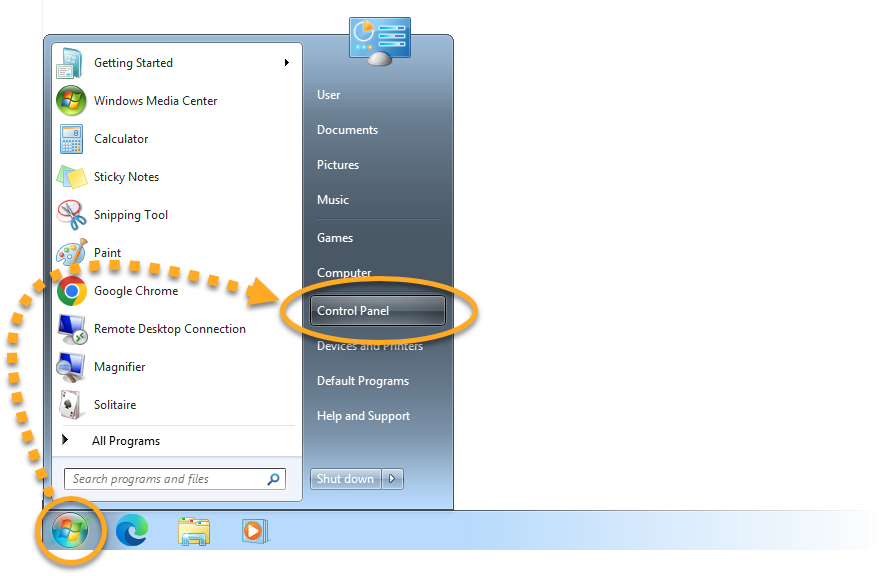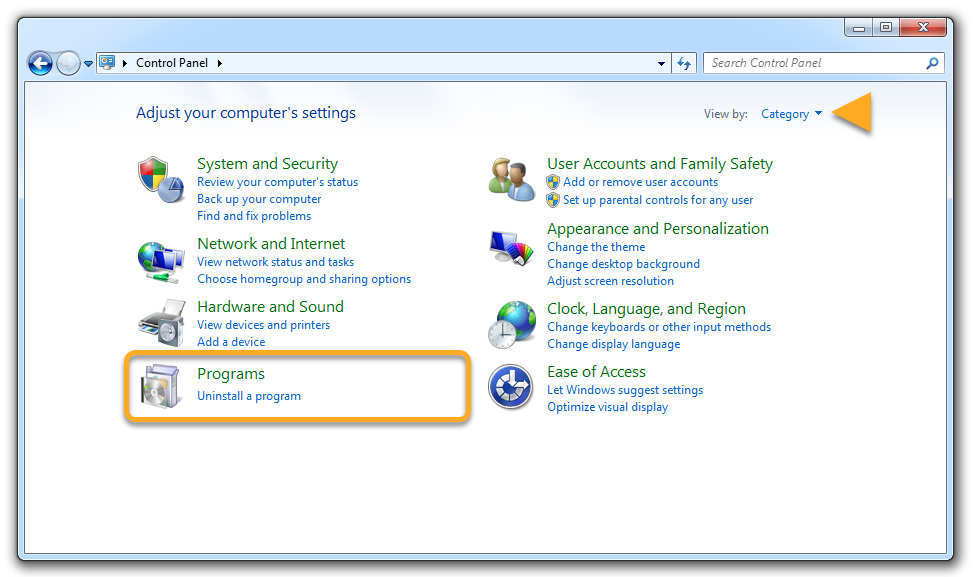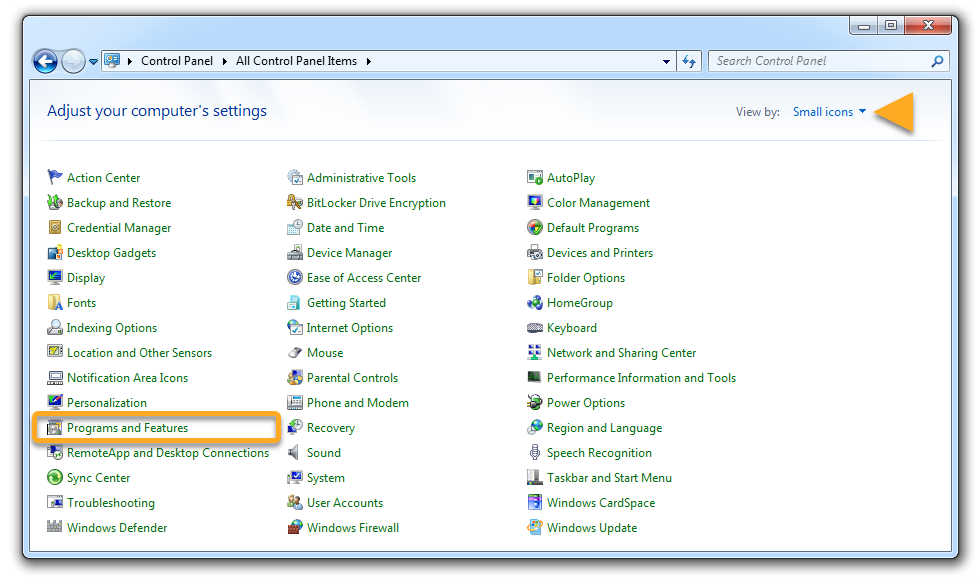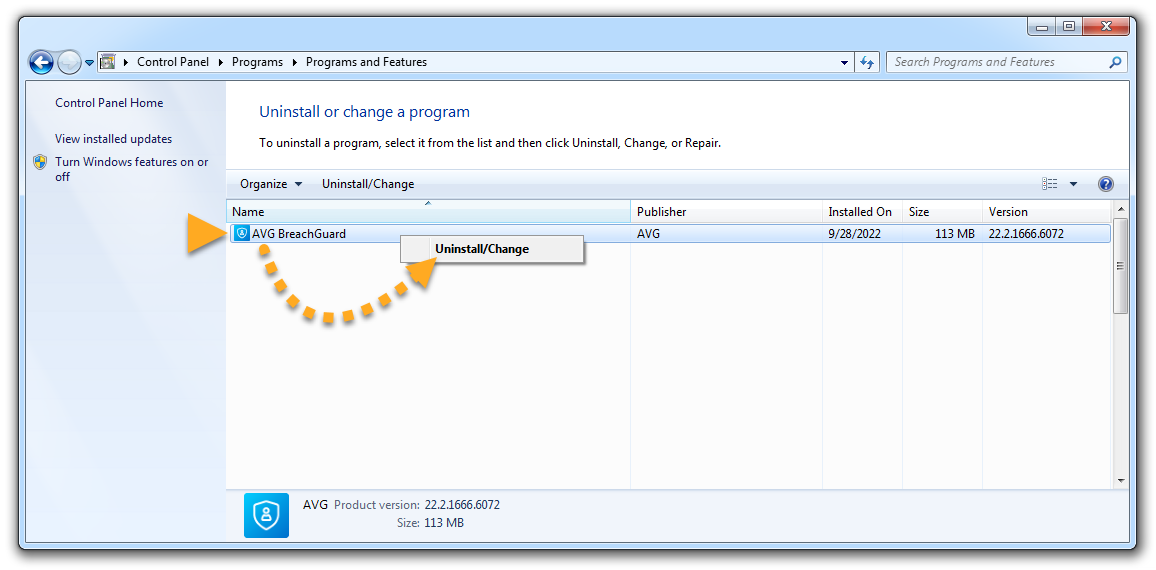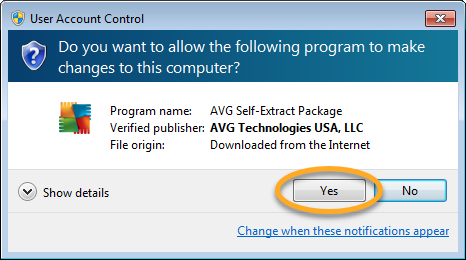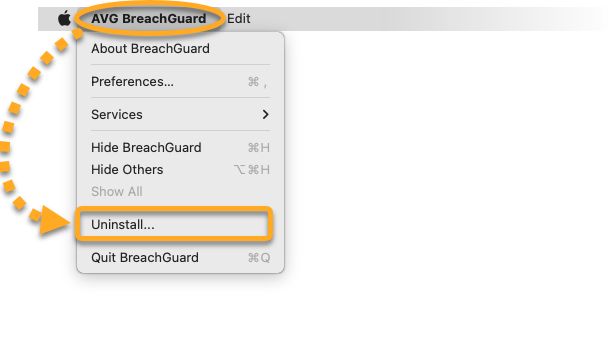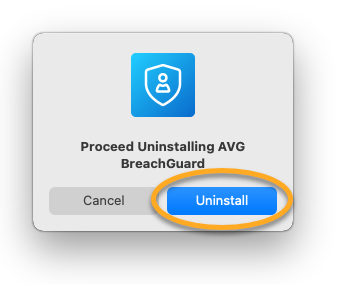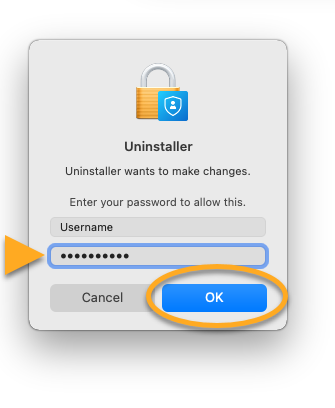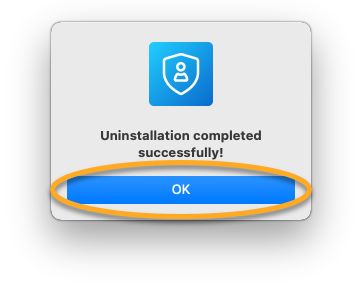Se si dispone di un abbonamento AVG BreachGuard
a pagamento, la disinstallazione dell'applicazione
non comporta l'annullamento automatico dell'abbonamento. Per informazioni sull'annullamento dell'abbonamento, fare riferimento al seguente articolo:
Annullamento di un abbonamento AVG - Domande frequenti.
Disinstallare AVG BreachGuard
Per disinstallare AVG BreachGuard da un dispositivo Windows, selezionare una delle schede seguenti in base alla versione di Windows in uso.
Eseguire la disinstallazione tramite il menu Start
- Fare clic con il pulsante destro del mouse sull'icona Start
 di Windows, quindi selezionare App e funzionalità nel menu visualizzato.
di Windows, quindi selezionare App e funzionalità nel menu visualizzato. 
- Verificare che nel riquadro a sinistra sia selezionato App, quindi fare clic su Opzioni
⋮ (tre puntini) accanto a AVG BreachGuard e selezionare Disinstalla. 
- Se nella finestra Controllo dell'account utente viene richiesta l'autorizzazione, fare clic su Sì.

- Quando viene visualizzata la finestra del programma di installazione di AVG BreachGuard, fare clic su Disinstalla.

- Fare clic su Disinstalla per confermare che si desidera disinstallare AVG BreachGuard.

- Attendere il completamento della rimozione di AVG BreachGuard dal PC.

- Quando viene visualizzato il messaggio di conferma, fare clic su Fatto.

- Fare clic con il pulsante destro del mouse sull'icona Start
 di Windows, quindi selezionare App e funzionalità nel menu visualizzato.
di Windows, quindi selezionare App e funzionalità nel menu visualizzato. 
- Verificare che App e funzionalità sia selezionato nel riquadro a sinistra, quindi fare clic su AVG BreachGuard e selezionare Disinstalla.

- Se nella finestra Controllo dell'account utente viene richiesta l'autorizzazione, fare clic su Sì.

- Quando viene visualizzata la finestra del programma di installazione di AVG BreachGuard, fare clic su Disinstalla.

- Fare clic su Disinstalla per confermare che si desidera disinstallare AVG BreachGuard.

- Attendere il completamento della rimozione di AVG BreachGuard dal PC.

- Quando viene visualizzato il messaggio di conferma, fare clic su Fatto.

- Premere contemporaneamente i tasti WINDOWS
 e
e X. 
- Selezionare Programmi e funzionalità nel menu visualizzato.

- Fare clic con il pulsante destro del mouse su AVG BreachGuard, quindi selezionare Disinstalla/Cambia nel menu a discesa.

- Se nella finestra Controllo dell'account utente viene richiesta l'autorizzazione, fare clic su Sì.

- Quando viene visualizzata la finestra del programma di installazione di AVG BreachGuard, fare clic su Disinstalla.

- Fare clic su Disinstalla per confermare che si desidera disinstallare AVG BreachGuard.

- Attendere il completamento della rimozione di AVG BreachGuard dal PC.

- Quando viene visualizzato il messaggio di conferma, fare clic su Fatto.

- Fare clic sull'icona Start
 di Windows, quindi selezionare Pannello di controllo.
di Windows, quindi selezionare Pannello di controllo. 
- Procedere come segue (opzione A o B) in base alla visualizzazione in uso:
- Opzione A (Visualizzazione predefinita Categoria): in Programmi fare clic su Disinstalla un programma.

- Opzione B (Visualizzazione Icone piccole/grandi): fare clic su Programmi e funzionalità.

- Fare clic con il pulsante destro del mouse su AVG BreachGuard, quindi selezionare Disinstalla/Cambia nel menu a discesa.

- Se nella finestra Controllo dell'account utente viene richiesta l'autorizzazione, fare clic su Sì.

- Quando viene visualizzata la finestra del programma di installazione di AVG BreachGuard, fare clic su Disinstalla.

- Fare clic su Disinstalla per confermare che si desidera disinstallare AVG BreachGuard.

- Attendere il completamento della rimozione di AVG BreachGuard dal PC.

- Quando viene visualizzato il messaggio di conferma, fare clic su Fatto.

AVG BreachGuard è stato disinstallato dal PC.
Reinstallare AVG BreachGuard
Se è necessario reinstallare AVG BreachGuard, fare riferimento alle istruzioni per l'installazione contenute nel seguente articolo:
- AVG BreachGuard 22.x per Windows
- AVG BreachGuard 1.x per Mac
- Microsoft Windows 11 Home / Pro / Enterprise / Education
- Microsoft Windows 10 Home / Pro / Enterprise / Education - 32/64 bit
- Microsoft Windows 8.1 / Pro / Enterprise - 32/64 bit
- Microsoft Windows 8 / Pro / Enterprise - 32/64 bit
- Microsoft Windows 7 Home Basic / Home Premium / Professional / Enterprise / Ultimate - Service Pack 1, 32/64 bit
- Apple macOS 12.x (Monterey)
- Apple macOS 11.x (Big Sur)
- Apple macOS 10.15.x (Catalina)
- Apple macOS 10.14.x (Mojave)
- Apple macOS 10.13.x (High Sierra)